Instrumentul de depanare Windows Update: Remedierea cu ușurință a problemelor Windows Update
Publicat: 2023-08-06- Probleme comune de actualizare Windows
- Problema #1: Actualizare blocată la 0%
- Problema #2: Actualizarea nu se instalează
- Problema #3: Actualizare Windows lentă
- Problema #4: Codurile de eroare Windows Update
- Vă prezentăm instrumentul de depanare Windows Update
- Cum să utilizați instrumentul de depanare Windows Update
- Sfaturi suplimentare pentru depanarea Windows Update
- Concluzie
- FAQ
- De ce eșuează actualizarea mea Windows?
- Cum pot remedia o actualizare Windows eșuată?
- Ce face instrumentul de depanare Windows Update?
- Ce se întâmplă dacă instrumentul de depanare Windows Update nu funcționează sau se blochează la verificarea actualizărilor online?
- Cum pot depana manual problemele de actualizare Windows?
- Este instrumentul de depanare Windows Update disponibil pentru toate versiunile de Windows?
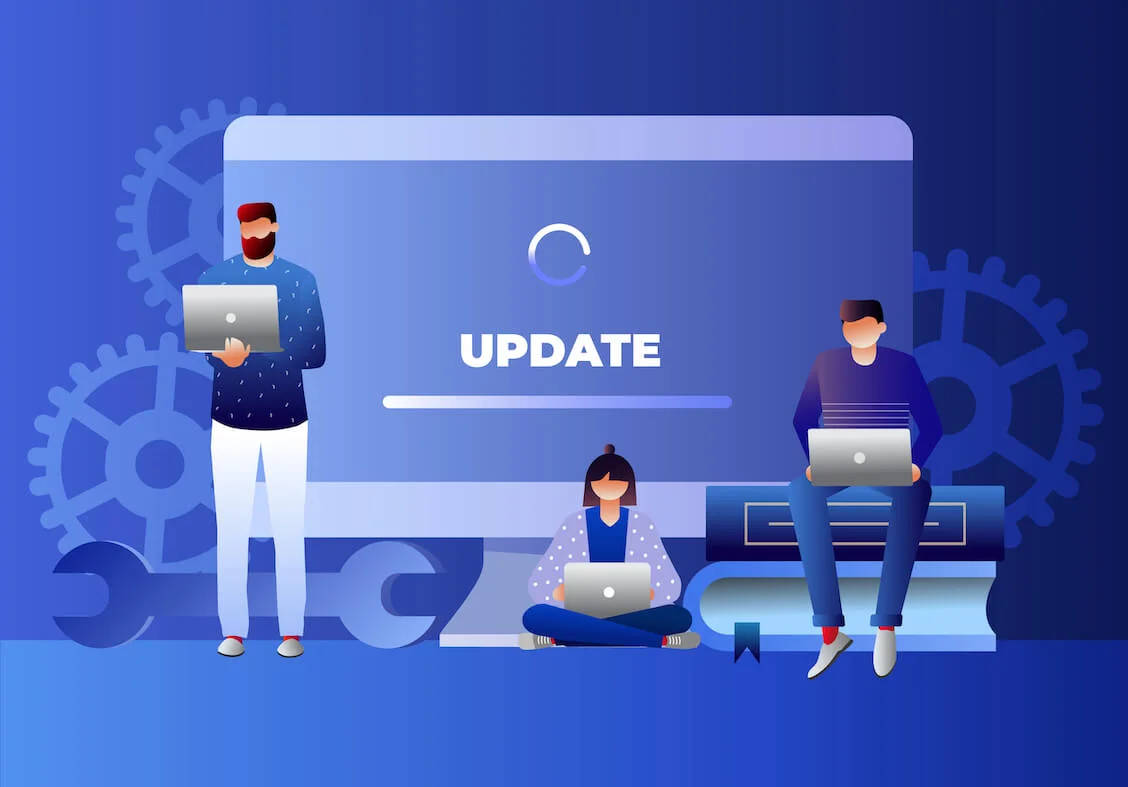
Înțelegerea modului de navigare într-un scenariu de actualizare Windows care nu funcționează este esențială pentru fiecare utilizator Windows. La urma urmei, este de netăgăduit cât de vitale sunt actualizările regulate ale sistemului pentru buna funcționare a dispozitivelor noastre.
Dar ce se întâmplă dacă ați întâmpinat o problemă eșuată a actualizării Windows ?
În acest articol, vom aprofunda problemele comune cu care se confruntă utilizatorii în timpul actualizărilor Windows. Vom arunca o lumină asupra unui aliat puternic care poate ajuta — Instrumentul de depanare a Windows Update . În plus, vă vom echipa cu tactici suplimentare pentru a rezolva problemele de actualizare Windows.
Consultați și: Închiderea unui computer când actualizarea Windows 10/11 este în curs
Probleme comune de actualizare Windows
Actualizările Windows joacă un rol indispensabil în menținerea funcționării fără probleme și în siguranță a sistemului dumneavoastră. Totuși, uneori pot cauza probleme – adesea denumite probleme Windows Update – care pot varia de la mici inconveniente la întreruperi semnificative.
Aceste probleme apar atunci când întâmpinați orice fel de dificultate în timp ce încercați să instalați actualizări de sistem. Cu o gamă diversă de complicații potențiale, este vital să înțelegem problemele comune pentru a le depana mai bine.
Problema #1: Actualizare blocată la 0%
Una dintre problemele întâlnite cel mai frecvent este când Windows nu se actualizează, lăsând marcatorul de progres blocat cu încăpățânare la 0%. Este ca și cum ai pleca într-o călătorie și dacă îți găsești mașina pur și simplu refuză să pornească!
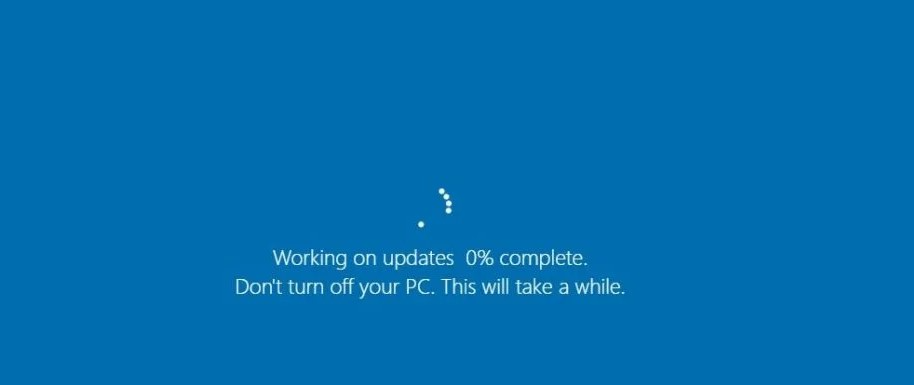
În acest scenariu, ați inițiat o actualizare, așteptându-vă să vedeți un progres constant în bara de descărcare. Cu toate acestea, bara nu se mișcă și actualizarea pare să se blocheze la infinit.
Motivele din spatele acestei probleme pot fi multiple. O conexiune instabilă la internet ar putea fi unul dintre vinovați, împiedicând transferul de date necesar pentru actualizare.
Problemele cu serviciul Windows Update în sine, cum ar fi dezactivarea sau nefuncționarea corectă, pot duce, de asemenea, la această problemă.
În unele cazuri, driverele de sistem învechite pot bloca procesul de actualizare, necesitându-vă să actualizați aceste drivere înainte ca actualizarea Windows să poată continua.
Problema #2: Actualizarea nu se instalează
O altă durere de cap obișnuită pentru utilizatorii Windows este atunci când o actualizare, în ciuda faptului că s-a descărcat cu succes, nu se instalează pe sistemul dvs., lăsându-vă cu un mesaj de actualizare Windows eșuată. Se simte ca și cum ai pregătit o masă doar pentru a descoperi că nu o poți mânca!
Cauzele potențiale ale acestei probleme pot varia. Adesea, se datorează spațiului de stocare insuficient pe dispozitiv. Amintiți-vă, actualizările au nevoie de spațiu pentru despachetare și instalare, așa că asigurați-vă întotdeauna că aveți suficient spațiu liber pe sistem.
Înrudit: Cum să obțineți mai mult spațiu pe disc pe un computer sau laptop
De asemenea, fișierele de sistem defecte sau corupte pot împiedica procesul de instalare. Aceste fișiere deteriorate pot intra în conflict cu fișierele de actualizare, cauzând eșecul instalării.
Mai mult, incompatibilitățile cu anumite programe de pe sistemul dumneavoastră pot bloca instalarea, mai ales dacă software-ul nu este compatibil cu cea mai recentă versiune de Windows.
Problema #3: Actualizare Windows lentă
Uneori, este posibil să descoperiți că actualizările Windows nu se descarcă în ritmul la care v-ați aștepta. În schimb, se târăsc cu o viteză frustrant de lentă. Este ca și cum ai aștepta ca apa să fiarbă – pare să dureze o veșnicie când te uiți!
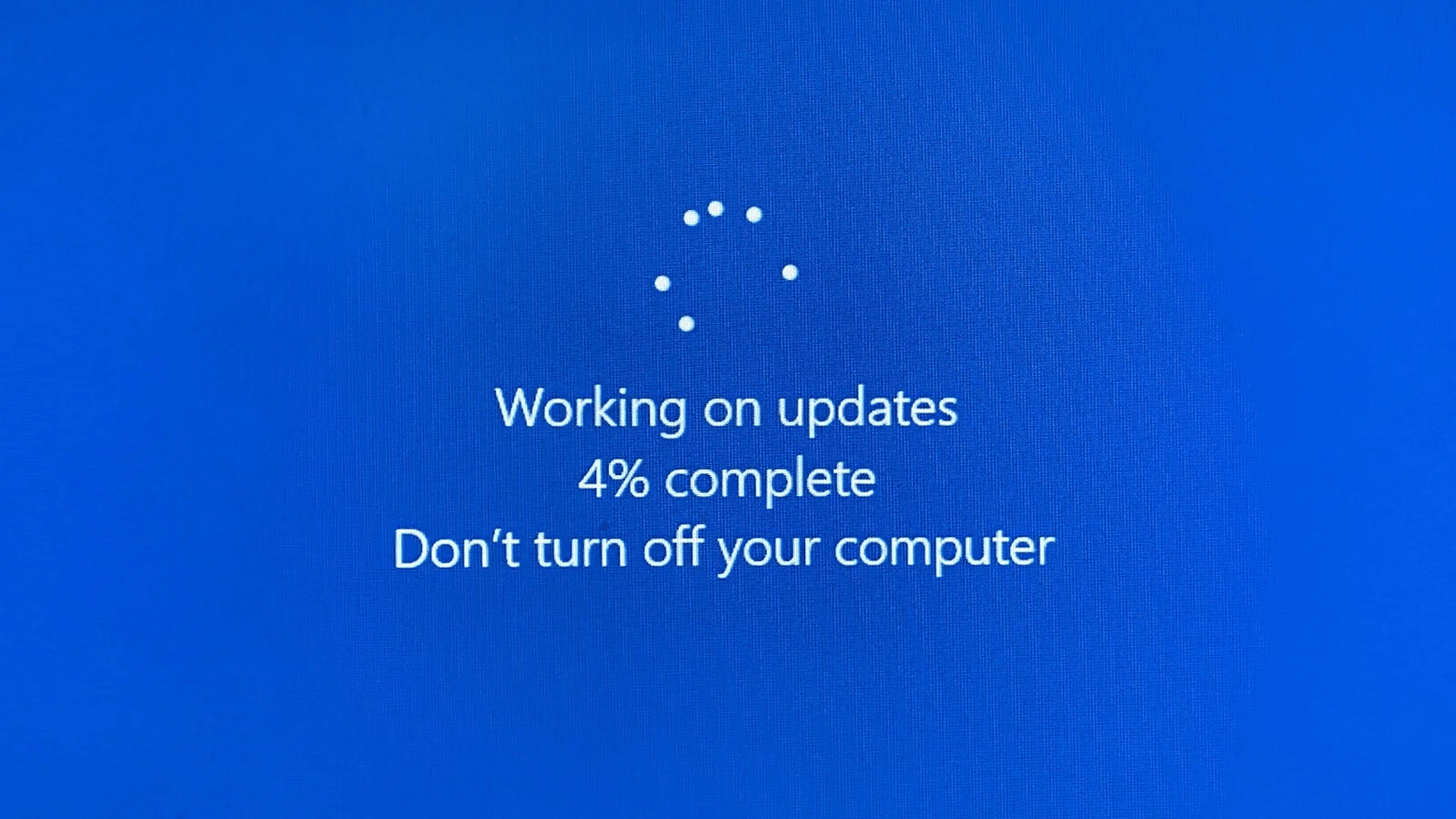
Mai mulți factori ar putea sta în spatele acestei leneviri. Sarcina grea pe serverul Windows în perioadele de vârf poate încetini viteza de actualizare. Lățimea de bandă de internet redusă sau problemele de rețea pot, de asemenea, împiedica viteza de descărcare.
În plus, dacă sistemul dvs. nu are resurse suficiente, cum ar fi CPU sau RAM , poate afecta viteza de descărcare, făcând procesul de actualizare mai lung.
Înrudit: Ghidul final de resetare pentru Windows Update: Remedierea problemelor de actualizare
Problema #4: Codurile de eroare Windows Update
În cele din urmă, este posibil să întâlniți diferite coduri de eroare atunci când actualizarea Windows nu eșuează. Aceste coduri pot părea la fel de criptice ca o limbă extraterestră, dar nu sunt acolo pentru a vă încurca. În schimb, sunt mesaje specifice care indică anumite tipuri de probleme.
Aceste coduri de eroare pot sugera probleme, de la probleme de rețea sau de conexiune, fișiere de sistem corupte sau incompatibilitate software. Interpretarea acestor coduri poate oferi informații valoroase despre ce nu merge bine cu procesul de actualizare.
Instrumente precum Instrumentul de depanare Windows Update pot fi incredibil de utile în acest sens, ajutând la decodarea acestor mesaje de eroare și ghidându-vă către soluția adecvată. Să ajungem la asta!
Vă prezentăm instrumentul de depanare Windows Update
Pe măsură ce descoperim probleme de actualizare Windows, să introducem un ghid de încredere care poate oferi o soluție – Instrumentul de depanare a actualizării Windows.
Windows Update Troubleshooter este un utilitar încorporat în Windows, conceput special pentru a diagnostica și remedia problemele legate de actualizările sistemului. Aceasta include toate versiunile Windows, instrumentul de depanare a actualizării Windows 10 fiind cea mai recentă iterație.
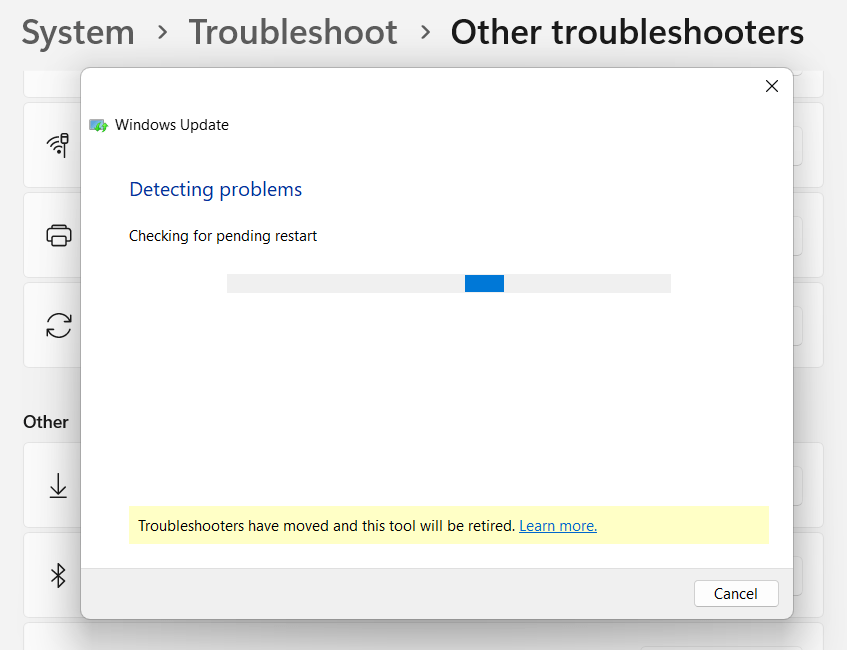
Unul dintre avantajele principale ale acestui instrument este caracterul său ușor de utilizat. Chiar dacă sunteți începător, puteți utiliza eficient instrumentul de depanare pentru a diagnostica și rezolva problemele de actualizare. Instrumentul de depanare automatizează cea mai mare parte a procesului, făcându-l mult mai puțin descurajantă decât explorarea manuală a setărilor sistemului.
Dar ce se întâmplă dacă întâmpinați o problemă precum Instrumentul de depanare Windows Update blocat la verificarea actualizărilor online ? Astfel de probleme apar, de obicei, din cauza problemelor de rețea, iar rezolvarea problemei de rețea va aduce adesea instrumentul de depanare pe drumul cel bun.
Dacă nu puteți găsi instrumentul de depanare în sistemul dvs. sau nu funcționează corect, puteți descărca Windows Update Troubleshooter direct de pe site-ul Microsoft.
În secțiunea următoare, vom descoperi procesul real de utilizare a acestui instrument convenabil și cum vă poate ajuta să depășiți cele mai frecvente probleme de actualizare Windows.
Cum să utilizați instrumentul de depanare Windows Update
Navigarea în Instrumentul de depanare Windows Update nu necesită o atingere de experți. Să dezvăluim procesul în câțiva pași simpli, făcându-l o briză chiar și pentru cei mai puțin cunoscători de tehnologie dintre noi.

Pentru a accesa Instrumentul de depanare, urmați acest traseu: Faceți clic pe butonul Start > Setări > Sistem > Depanare.
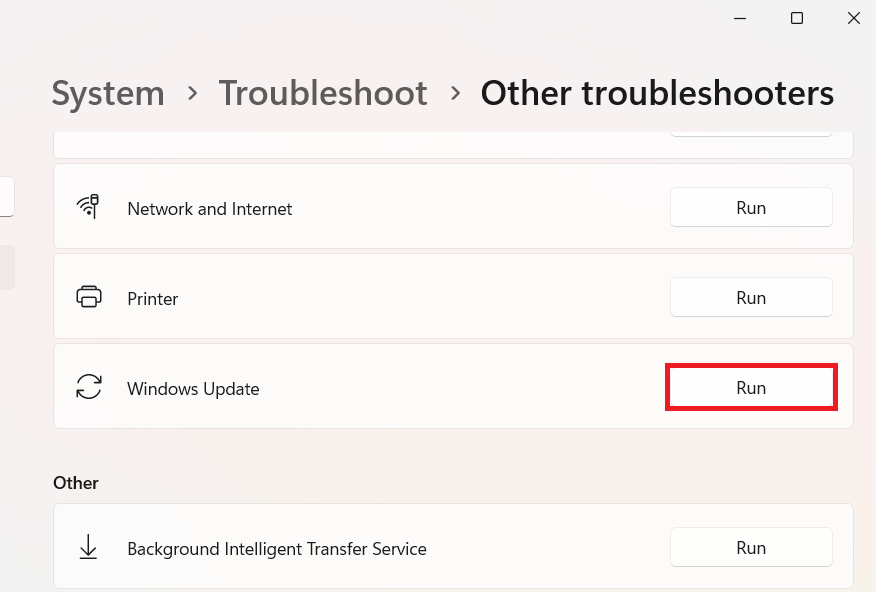
Odată ce sunteți acolo, veți găsi instrumentul de depanare a actualizării Windows 10. Faceți clic pe el, apoi selectați „Run the Troubleshooter”.
Instrumentul de depanare va intra apoi în acțiune, scanând sistemul dvs. pentru probleme potențiale. În funcție de rezultate, instrumentul de depanare va oferi recomandări pentru a remedia problemele.
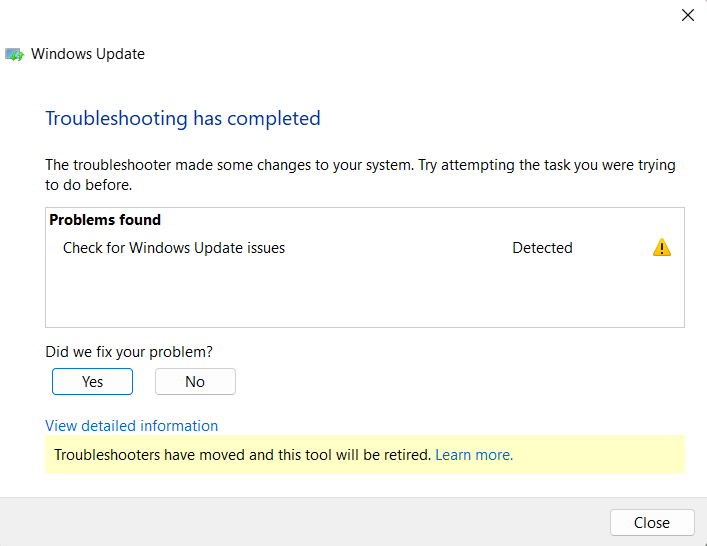
Înțelegerea acestor recomandări este crucială. Unele dintre ele ar putea necesita aprobarea dvs. pentru a continua, cum ar fi repornirea sistemului sau activarea anumitor servicii.
În unele cazuri, instrumentul de depanare poate recomanda pași manuali de depanare. Acestea pot include acțiuni precum resetarea componentelor Windows Update sau reinstalarea actualizărilor.
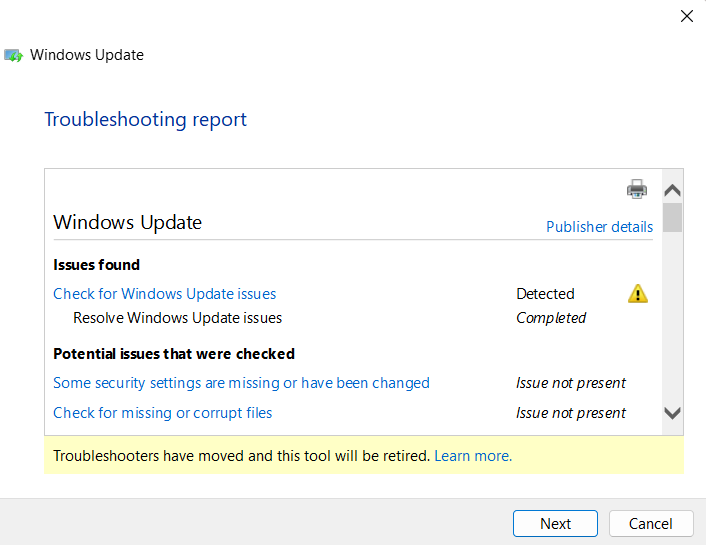
După ce rulați instrumentul de depanare, este mai bine să reporniți computerul și să verificați dacă există actualizări și să încercați să instalați din nou:
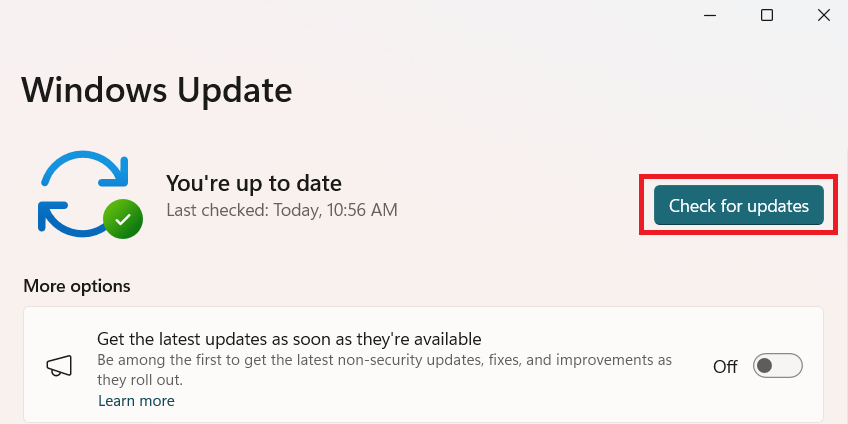
Este important de menționat că funcția Windows Troubleshooter va fi întreruptă până în 2025 și va fi înlocuită cu funcția „Obțineți ajutor”.
Sfaturi suplimentare pentru depanarea Windows Update
Îndepărtându-ne pentru un moment de Instrumentul de depanare Windows Update, haideți să ne aprofundăm în alți pași practici pe care îi puteți lua atunci când actualizarea Windows nu funcționează.
Conexiune la internet stabilă : asigurați-vă întotdeauna că aveți o conexiune la internet puternică și stabilă .Ca o autostradă pentru date, benzile netede asigură o călătorie mai rapidă! Verificați-vă conexiunea prin speedtest.net
Spațiu suficient pe disc : actualizările au nevoie de spațiu pentru a fi mutate.Asigurați-vă că există suficient spațiu liber pe disc pentru a le găzdui, la fel ca și eliberarea unui loc de parcare.
Dacă nu aveți suficient spațiu, încercați Auslogics Boostspeed . BoostSpeed este un instrument excelent pentru ștergerea fișierelor inutile care vă ocupă spațiu pe disc, posibil cauzând probleme pentru actualizările Windows.
Citește și: Accelerează computerul lent ca profesionist - Prezentarea Auslogics BoostSpeed 13
Dezactivați software-ul de securitate : uneori, firewall-ul sau antivirusul pot bloca din greșeală actualizările.Este ca un gardian care oprește un prieten la poartă – dezactivează-l temporar și lasă actualizarea să intre.
Instrument de verificare a fișierelor de sistem : utilizați acest instrument Windows încorporat pentru a scana și a restaura fișierele de sistem corupte.Este ca și cum ai avea un mini mecanic în sistem!
- Tastați „Prompt de comandă ” în bara de căutare.
- Faceți clic dreapta pe program și selectați „ Executare ca administrator ”.
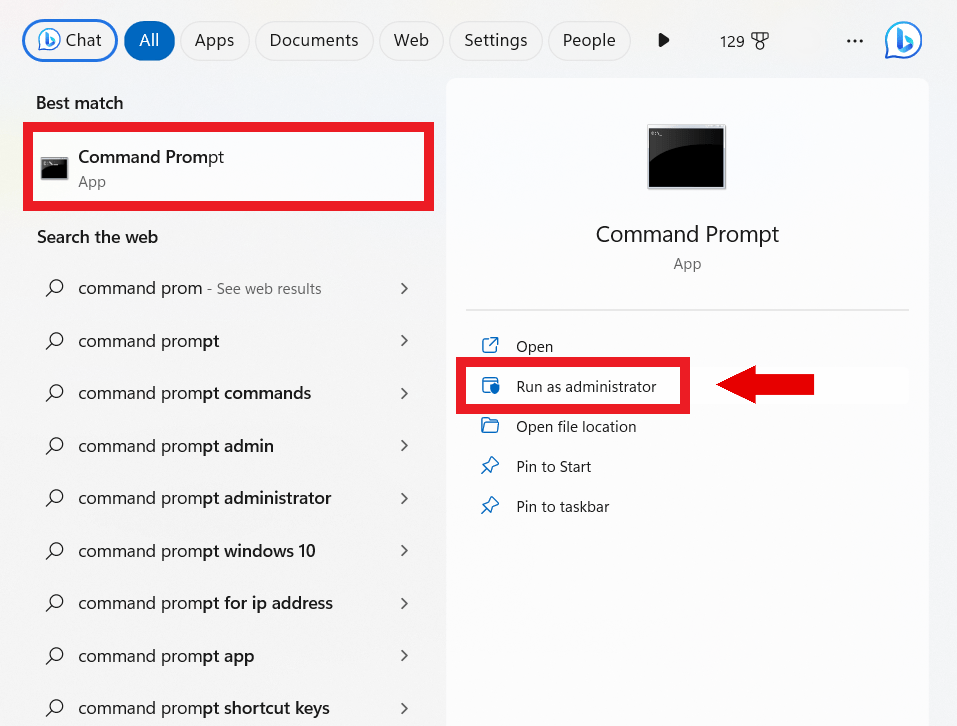
- Tastați „sfc /scannow” și apăsați „ Enter”.
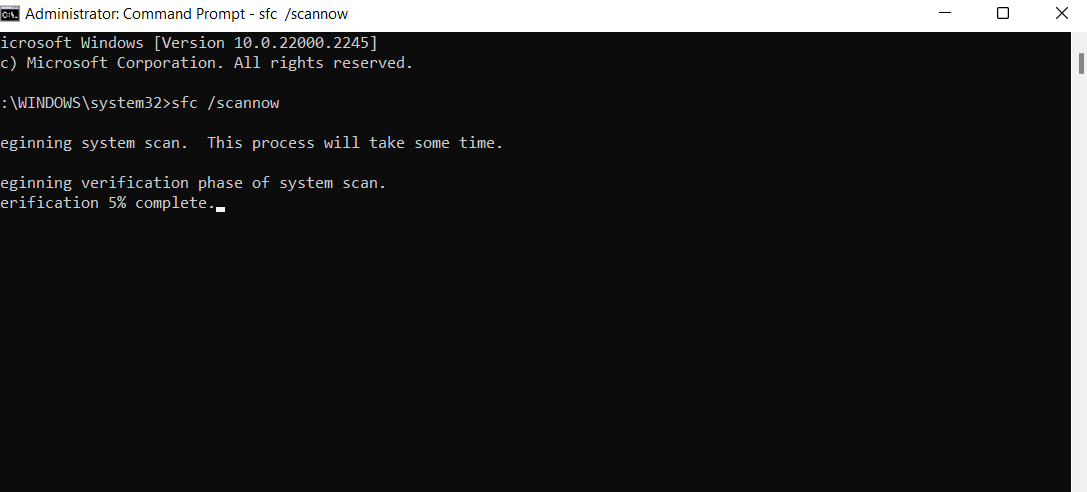
Reporniți computerul după scanare pentru a vedea dacă problema a fost rezolvată.
Resetați manual componentele Windows Update : Dacă actualizarea Windows a eșuat , luați în considerare resetarea manuală a componentelor
Reinstalați Windows Update : Uneori, poate fi necesar să descărcați și să reinstalați actualizarea problematică.Pentru asta, puteți accesa Actualizări Windows > Istoricul actualizărilor > Dezinstalați actualizări. Dezinstalați cea mai recentă actualizare și reinstalați-o.
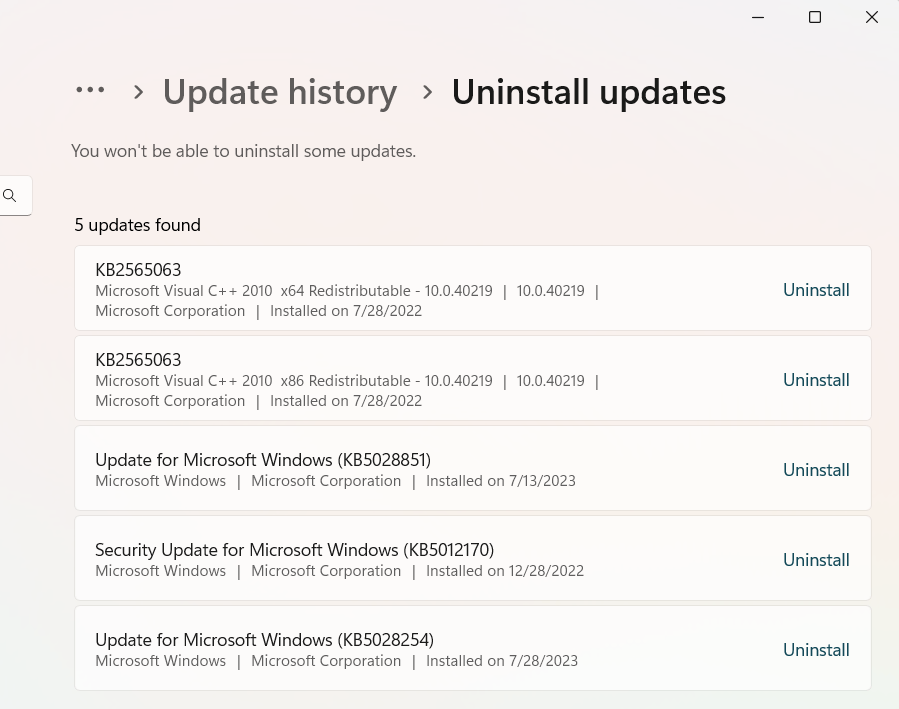
Windows 10 Update Assistant : Acest utilitar vă poate ajuta dacă actualizarea este blocată sau nu se instalează
Concluzie
Am parcurs problemele obișnuite din actualizările Windows, am explorat puternicul instrument de depanare Windows Update și chiar am navigat în alte metode de depanare.
Întâmpinarea unor probleme precum Instrumentul de depanare Windows Update blocat la verificarea actualizărilor online sau actualizări eșuate poate fi frustrant. Cu toate acestea, cu cunoștințele adecvate, aceste probleme pot fi rezolvate, menținând roțile sistemului dumneavoastră să se învârtească fără probleme.
Rețineți că actualizările regulate sunt esențiale pentru un sistem sigur, securizat și eficient. Utilizarea instrumentului de depanare și a altor metode sugerate vă poate ajuta să rezolvați orice problemă de actualizare Windows!
FAQ
De ce eșuează actualizarea mea Windows?
Actualizările Windows pot eșua din diverse motive, inclusiv spațiu pe disc insuficient, conexiune la internet instabilă sau conflicte cu software-ul antivrus. Ar putea fi, de asemenea, din cauza fișierelor de sistem corupte sau a unor probleme cu Serviciul de actualizare Windows însuși.
Cum pot remedia o actualizare Windows eșuată?
Pentru a remedia o actualizare Windows eșuată, puteți utiliza Instrumentul de depanare a Windows Update, puteți asigura că aveți o conexiune la internet stabilă și suficient spațiu pe disc, dezactivați temporar software-ul antivirus sau resetați manual componentele Windows Update. În unele cazuri, poate fi necesar să reinstalați actualizarea problematică.
Ce face instrumentul de depanare Windows Update?
Windows Update Troubleshooter este un instrument încorporat în Windows care diagnosticează și rezolvă automat problemele legate de actualizările Windows. Scanează pentru probleme și oferă recomandări pentru remedierea acestora, care ar putea include resetarea manuală a componentelor sau reinstalarea actualizărilor.
Ce se întâmplă dacă instrumentul de depanare Windows Update nu funcționează sau se blochează la verificarea actualizărilor online?
Dacă instrumentul de depanare Windows Update este blocat sau nu funcționează, ar putea fi din cauza unor probleme de rețea. Remedierea problemei de rețea, repornirea instrumentului de depanare sau repornirea computerului poate fi de ajutor. Dacă problema persistă, puteți descărca instrumentul de depanare direct de pe site-ul Microsoft.
Cum pot depana manual problemele de actualizare Windows?
Depanarea manuală pentru actualizările Windows poate implica pași precum resetarea componentelor Windows Update, utilizarea instrumentului System File Checker pentru a repara fișierele corupte, asigurarea spațiului suficient pe disc și menținerea unei conexiuni stabile la internet. Poate include și dezactivarea temporară a software-ului antivirus sau a paravanului de protecție.
Este instrumentul de depanare Windows Update disponibil pentru toate versiunile de Windows?
Instrumentul de depanare Windows Update este disponibil pentru toate versiunile de Windows, inclusiv Windows 7, 8 și 10. Cu toate acestea, procesul de accesare și rulare a instrumentului de depanare poate varia ușor între diferitele versiuni. Pentru Windows 10, acesta poate fi găsit în secțiunea Actualizare și securitate din meniul Setări.
